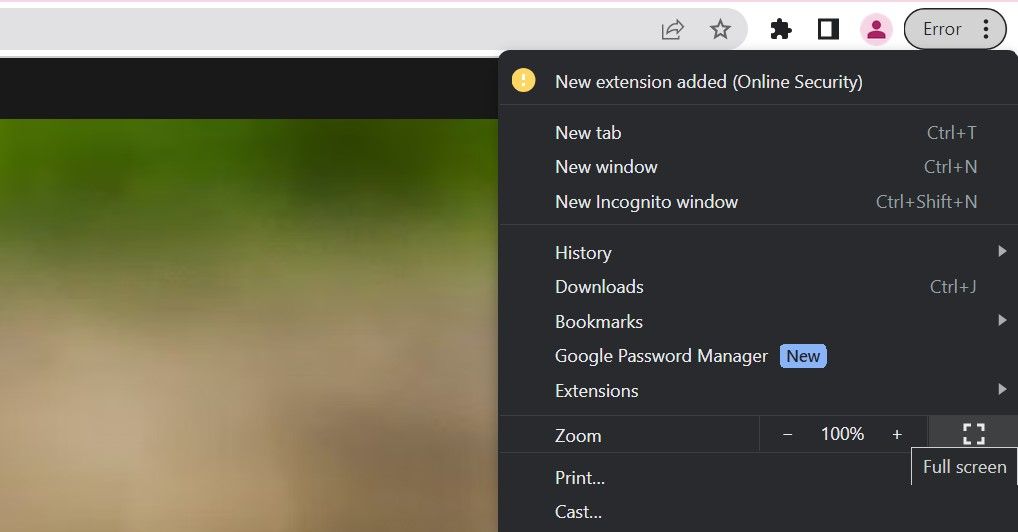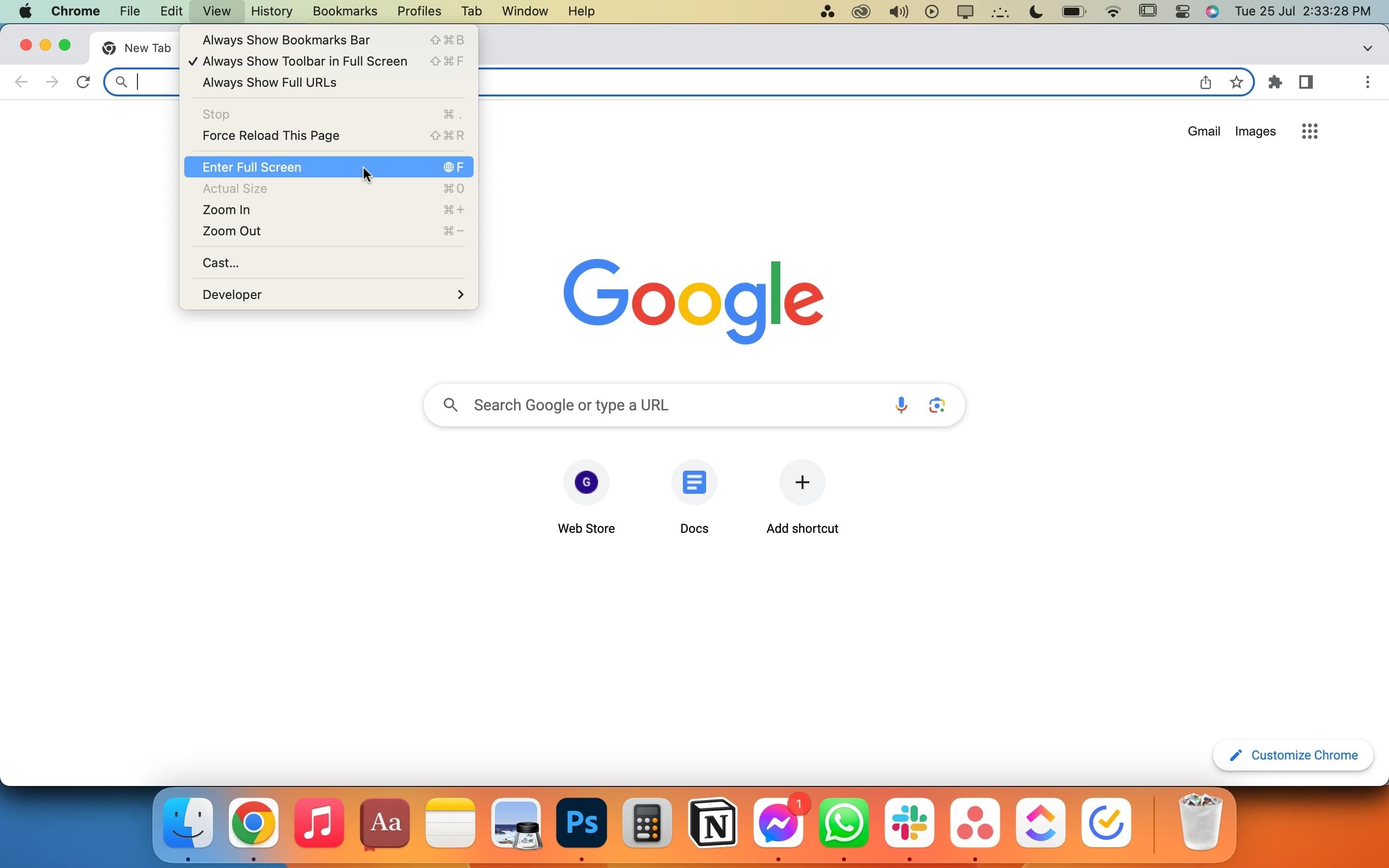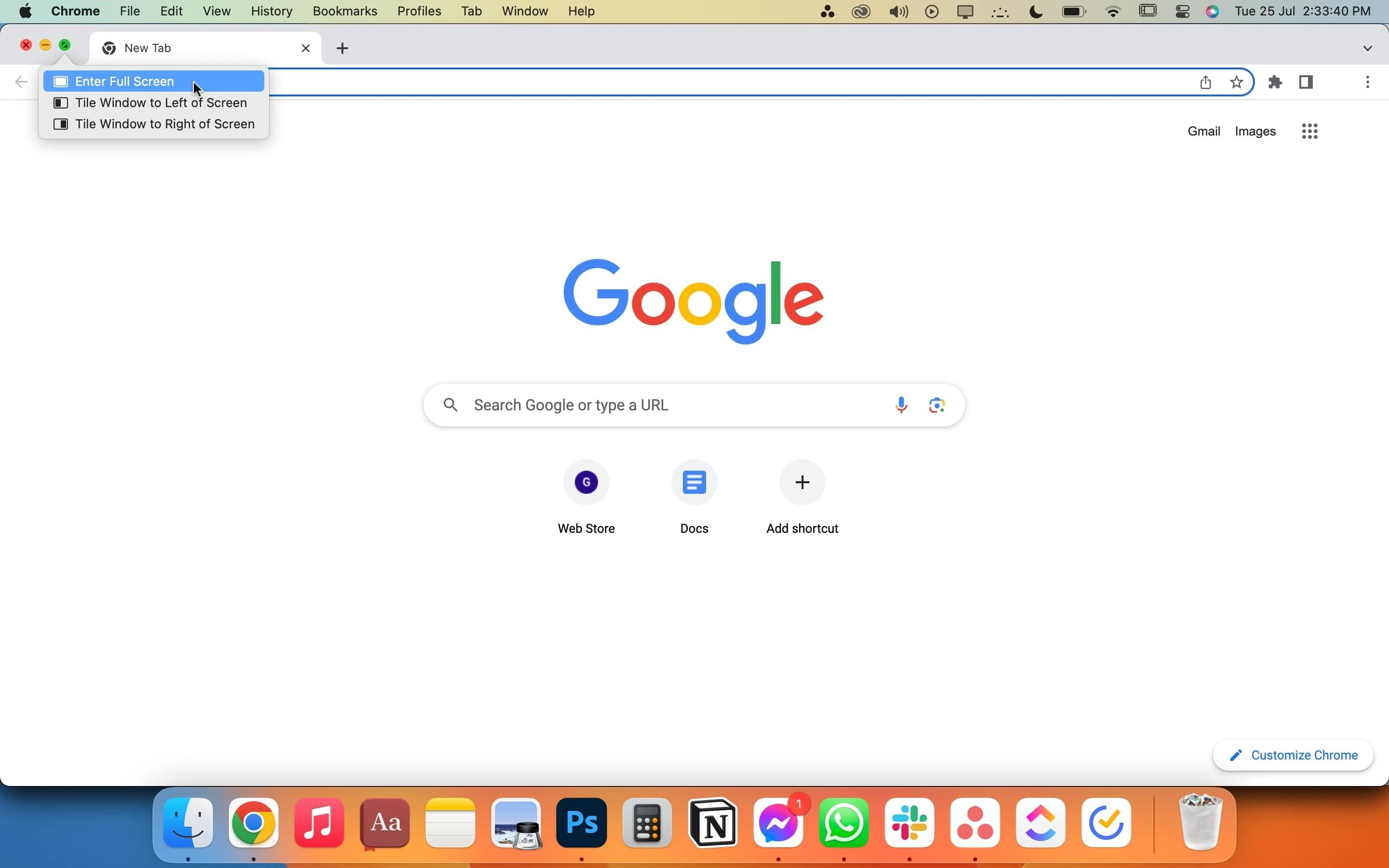.
O modo de tela inteira do Chrome expande a guia aberta no momento para preencher a tela inteira. Uma vez ativado, ele oculta a guia de favoritos, a barra de pesquisa e outras guias abertas, limpando toda a confusão na visualização padrão do Chrome. Ao alternar para o modo de tela inteira, a barra de tarefas do sistema operacional também desaparece, permitindo que você se concentre apenas no conteúdo da janela de tela inteira.
Aqui, mostraremos como ativar o modo de tela cheia no Chrome no Windows e no macOS.
Como ativar o modo de tela cheia no Chrome no Windows
Para ativar o modo de tela inteira no Chrome no Windows, siga estas etapas:
- Inicie o Chrome.
- Clique em três pontos verticais no canto superior direito.
- Clique no em forma de quadrado (tela cheia) ícone ao lado do Ampliação opção para ativar o modo de tela cheia.
Para desativar o modo de tela cheia, basta passar o mouse sobre a parte superior da tela e clicar no botão ícone de cruz.
Como ativar o modo de tela cheia no Chrome no macOS
Para ativar o modo de tela cheia no Chrome no macOS, siga estas etapas:
- Inicie o Chrome.
- Vou ao Visualizar guia no menu superior e clique em Entrar em tela cheia.
- Como alternativa, clique no círculo verde no canto superior esquerdo e clique em Entrar em tela cheia.
Da mesma forma, para desativar o modo de tela cheia, basta passar o mouse sobre a parte superior da tela e clicar no botão ícone de cruz.
O Chrome oferece suporte a atalhos para ativar o modo de tela inteira no Windows e no macOS. No macOS, você precisa pressionar fn + F. No Windows, é o F11 chave. Certifique-se de desbloquear a tecla Função (Fn) se estiver bloqueada no seu dispositivo Windows e mantenha-a ativada ao pressionar F11.
Para tornar sua experiência de navegação ainda mais produtiva, confira outros atalhos de teclado úteis do Google Chrome.
Livre-se das distrações com o modo de tela cheia do Chrome
O modo de tela inteira no Chrome permite que você se concentre no conteúdo de uma guia sem se distrair com a confusão. Espero que as informações acima tenham lhe dado uma melhor compreensão de como habilitar esse recurso no Windows e no macOS. Você pode selecionar a opção de tela inteira no menu do navegador ou pressionar o atalho para ir para a tela inteira instantaneamente.
Assim como o modo de tela cheia do Chrome, você também pode experimentar extensões de terceiros para ler artigos online com mais eficiência.
.